首先,在AutoCAD 2007中打开需要打印的图形,选择【文件】-【打印】,如图。
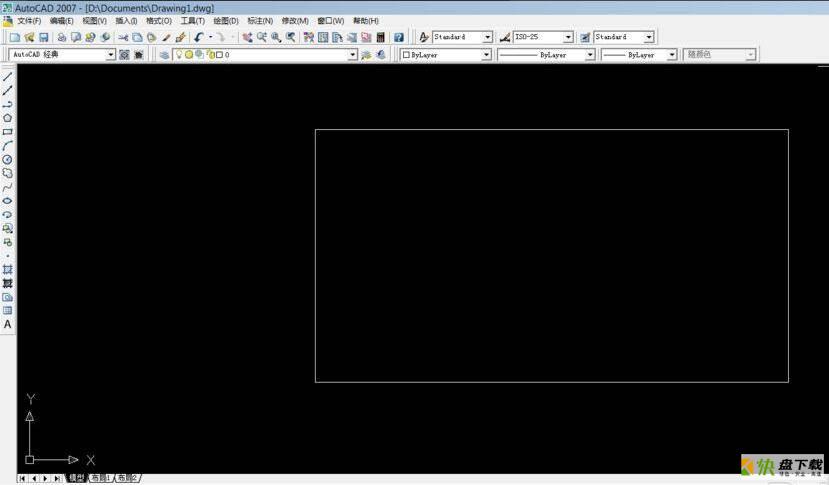
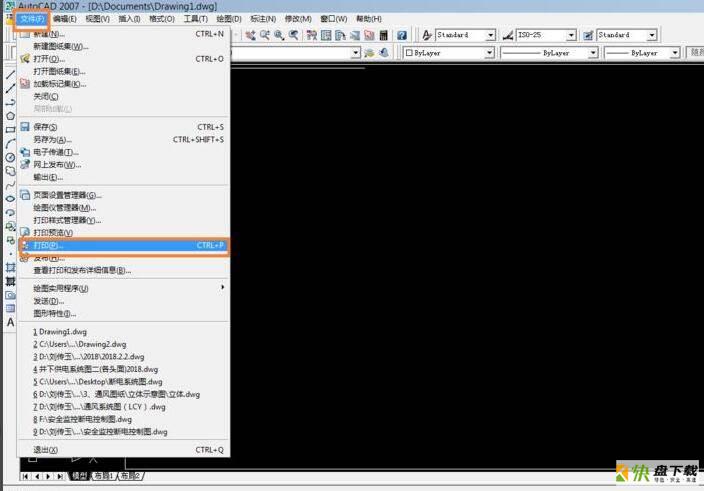
然后,在弹出的信息中,在打印机列表中,选择合适的打印机。
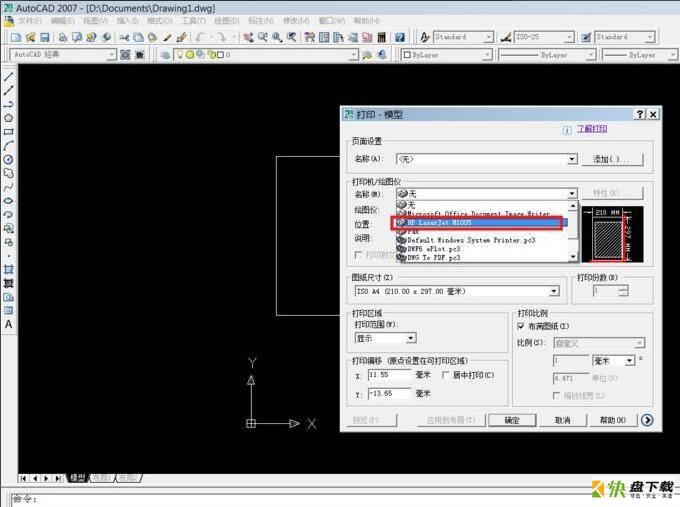
接着,选择合适的纸张,输入打印的份数。
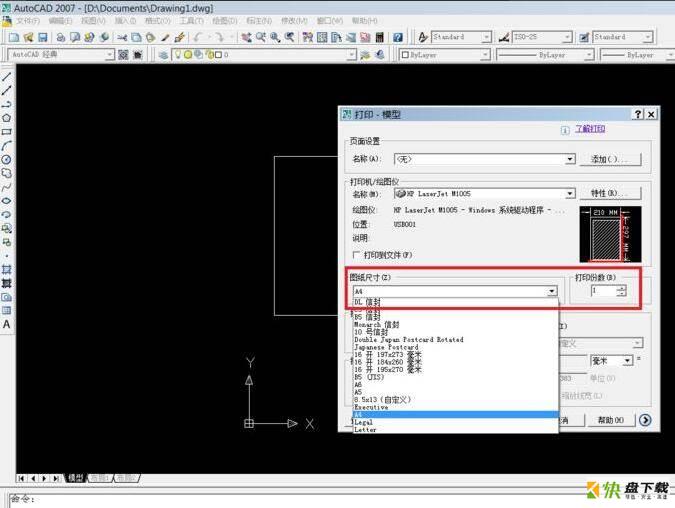
随后,选择合适的比例,如图。
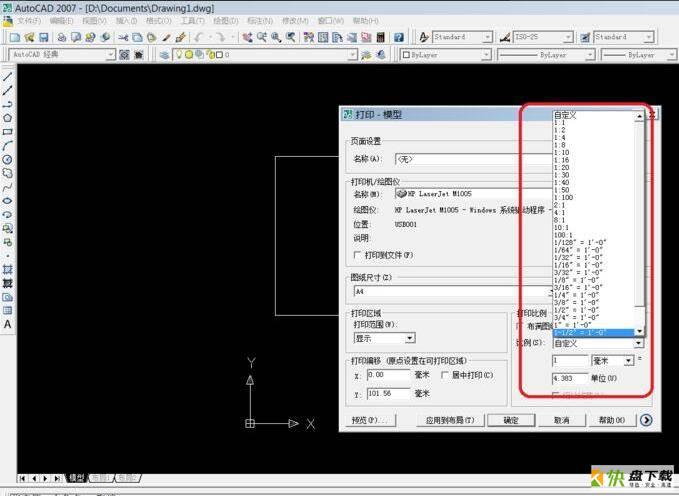
之后,选择【窗口】,框选需要打印的图形,然后点击下面的预览按钮。
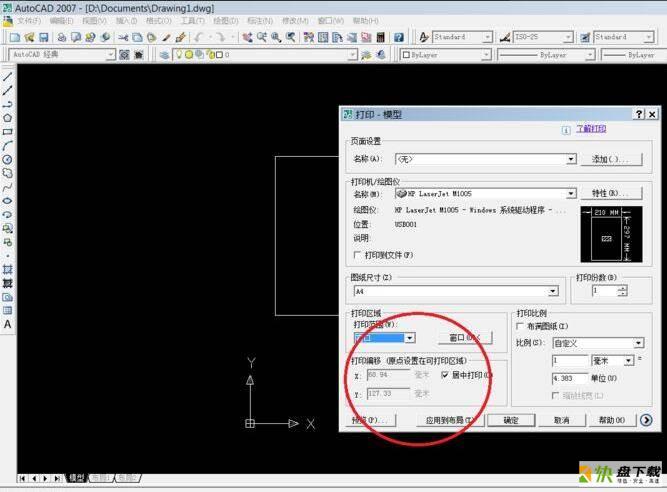
最后,查看预览窗口,然后右击鼠标,选择【打印】,如图。
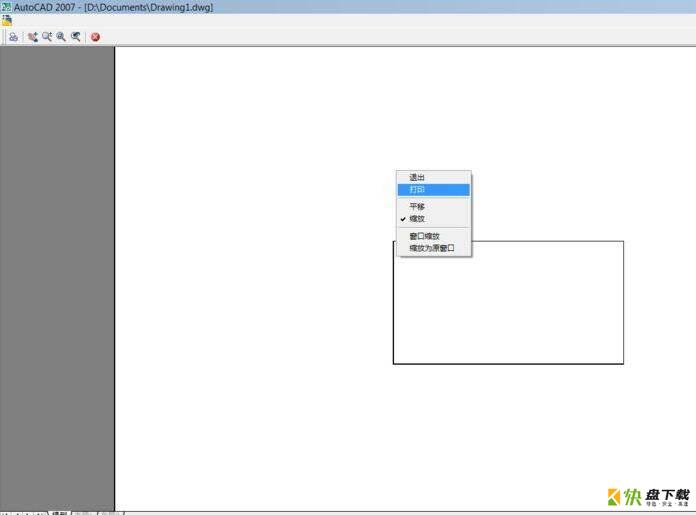
以上就是小编带来的AutoCAD 2007打印方法介绍,希望有需要的朋友都来学习哦。

NiceLabel怎么打印连续条码标签?-NiceLabel打印连续条码标签教程攻略
